Лекция 15 СОЗДАНИЕ В ARCHICAD VR-СЦЕН И ФИЛЬМОВ MEANDER
advertisement
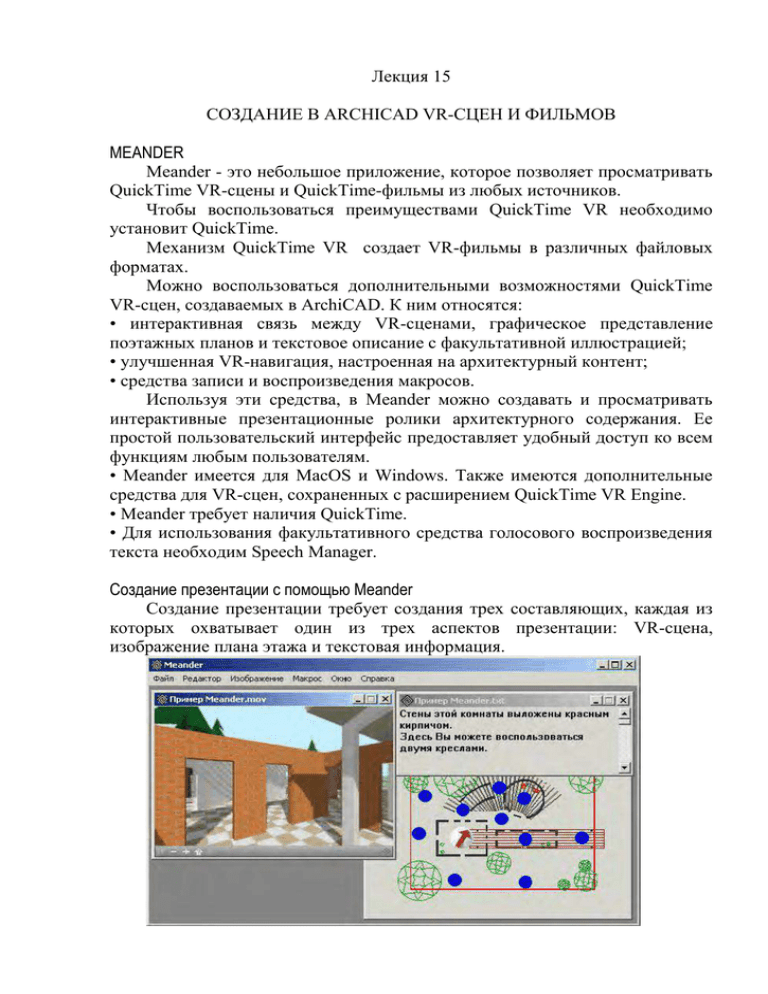
Лекция 15 СОЗДАНИЕ В ARCHICAD VR-СЦЕН И ФИЛЬМОВ MEANDER Meander - это небольшое приложение, которое позволяет просматривать QuickTime VR-сцены и QuickTime-фильмы из любых источников. Чтобы воспользоваться преимуществами QuickTime VR необходимо установит QuickTime. Механизм QuickTime VR создает VR-фильмы в различных файловых форматах. Можно воспользоваться дополнительными возможностями QuickTime VR-сцен, создаваемых в ArchiCAD. К ним относятся: • интерактивная связь между VR-сценами, графическое представление поэтажных планов и текстовое описание с факультативной иллюстрацией; • улучшенная VR-навигация, настроенная на архитектурный контент; • средства записи и воспроизведения макросов. Используя эти средства, в Meander можно создавать и просматривать интерактивные презентационные ролики архитектурного содержания. Ее простой пользовательский интерфейс предоставляет удобный доступ ко всем функциям любым пользователям. • Meander имеется для MacOS и Windows. Также имеются дополнительные средства для VR-сцен, сохраненных с расширением QuickTime VR Engine. • Meander требует наличия QuickTime. • Для использования факультативного средства голосового воспроизведения текста необходим Speech Manager. Создание презентации с помощью Meander Создание презентации требует создания трех составляющих, каждая из которых охватывает один из трех аспектов презентации: VR-сцена, изображение плана этажа и текстовая информация. Сохранение VR-сцены В проекте ArchiCAD установите панорамные VR-камеры и параметры фотореалистического изображения. Чтобы воспользоваться преимуществами средств сглаживания переходов Meander, старайтесь создать прямыми линии соединения между соседними камерами. Добавьте новые VR- камеры в тех местах, где в противном случае располагались бы точки преломления линий. Однако это рекомендации, а не правила. VR-сцены, расположенные не на одинаковом расстоянии и не в точках преломления линий также могут использоваться без каких-либо проблем. Убедитесь, что камеры имеют описательные имена. Эти имена будут использоваться в Meander для идентификации текущего и целевого места расположения. Они появляются в изображении плана этажа и могут быть использованы в текстовой информации. Создайте QuickTime VR-сцену на основании Вашего проекта. В верхней части диалогового окна Создание VR-сцены выберите Механизм QTVR. Имя, которое Вы даете VR-сцене, далее будет называться в этом документе как "Имяфайла." Сохранение вида плана этажа Имеется возможность сохранить изображение плана этажа ArchiCAD с целью использования его в Meander в качестве средства навигации. Для этого вы можете использовать файлы форматов PICT, BMP, GIF и JPG. Файл должен иметь то же имя, что VR-сцена (например, "Имяфайла.jpg") и сохранен в той же папке, что остальные компоненты VR-сцены. В противном случае его надо будет открыть вручную. ArchiCAD автоматически сохраняет файл "Имяфайла.gpi", который содержит информацию из файла изображения. Этот файл необходим Meander. Напомним, что весь план этажа сохраняется с текущим уровнем увеличения. Спрячьте слои или удалите временно элементы, чтобы убрать из изображения плана этажа ненужные данные. В Meander изображение воспроизводится "как есть" – Вы не можете прокручивать его или изменять уровень увеличения. Убедитесь, что видимые элементы при текущем уровне увеличения помещаются в окна разумного размера. Символ плана этажа панорамных камер не изменяет уровень увеличения вместе с планом. Если вы сохраните изображение с коэффициентом уровня увеличения, при котором камеры становятся слишком большие по сравнению со стенами, нарисуйте небольшие красные кружочки в месте расположения камер и затем сделайте камеры невидимыми. Кружочки будут уменьшаться вместе с планом этажа, однако, будут все же указывать места расположения камер. Создание текстового описания Имеется возможность создать простой текстовый файл, описывающий VR-сцену, используя обычные текстовые форматы. Файл должен содержать имена панорамных камер, за которыми следуют комментарии относительно места расположения камер. Сохраните этот документ под именем "Имяфайла.txt". Этот текстовый файл будет автоматически открыт вместе с VR-сценой по его имени. В противном случае этот файл следует открыть вручную из Meander. Использование управляющих элементов окна QuickTime VR Когда курсор принимает форму небольшого круга с точкой в центре, вы можете нажать клавишу мышки и начать ее перемещать в любую сторону. При этом изображение окна будет перемещаться согласно перемещению мышки. Если курсор принимает форму контурной стрелки, то это свидетельствует, что он указывает в направлении расположения другой панорамной камеры. В этом случае щелчок приводит к переходу в эту точку. Изменять направление взгляда вы можете также с помощью клавиш со стрелками. В нижней части окна расположено несколько управляющих кнопок. Их назначение следующее: • Назад. Нажатие кнопки приводит к возврату к предыдущему месту расположения, из которого вы попали в текущую точку. Сначала происходит поворот в направление предыдущей точки и только после этого осуществляется переход. • Увеличить, Уменьшить. Нажатие кнопки приводит к непрерывному плавному уменьшению или увеличению текущего изображения. При переходе в новую точку всегда восстанавливается исходный коэффициент увеличения. • Показать области перехода. При нажатии на эту кнопку те области изображения, которые позволяют переходить к другим точкам обзора (область перехода), окрашиваются в голубой цвет. Щелчок в такой области приводит к переходу к соответствующей точке обзора. Всякий раз, когда курсор попадает в такую область, в нижней части окна появляется название этой области обзора. На плане этажа можно увидеть план сооружения и расположение камер, если, конечно, сохранили его должным образом в ArchiCAD. Изменять размеры этого окна нельзя. В окне можно увидеть серый кружочек с красной стрелкой, которые указывают текущее расположение и направление взгляда. Для перехода к изображению конкретной камеры сделайте на ней щелчок. При этом плавный переход не действует. Когда курсор попадает в область перехода на VR-сцене, в окне рисунка плана этажа появляется изображение ступни. Изображение ступни указывает, куда будет произведен переход. Окно описания содержит аннотацию VR-сцены. При изменении расположения в окне VR-сцены окно описания автоматически прокручивается таким образом, что в его верхней части можно прочитать комментарии, относящиеся к текущей панораме. Команды меню Meander Меню Файл • Открыть. Открывает QuickTime VR-сцены, QuickTime VR-объекты QuickTime- ролики. При открытии VR-объектов и роликов большинство из имеющихся в Meander средств будут не доступными. • Закрыть. Закрывает текущее окно. При закрытии окна VR-сцены будут закрыты также все связанные с ним окна. • Подключить рисунок плана. В появившемся диалоговом окне Вы можете выбрать файл рисунка плана этажа, по которому можно будет ориентироваться при навигации по VR-сцене. • Подключить описание. В появившемся диалоговом окне Вы можете выбрать текстовый файл, который будет использоваться для аннотации VRсцены. Примечание 1: Устанавливаемые таким образом связи VR-сцены со вспомогательными файлами не сохраняются. Если вы закроете VR-сцену и затем откроете ее опять, то вам придется опять открывать эти файлы. Для автоматического открытия файлов рисунка плана этажа и описания вместе с VR-сценой вы должны следовать правилам их именования и размещения, описанным выше. Примечание 2: Установление связей с рисунком плана и описанием возможно только в VR- сценах формата QuickTime VR. Меню Изображение • 1/2 нормального размера. Устанавливает размер QuickTime-окна в два раза меньше исходного размера. Команда оказывается полезной для малопроизводительных компьютеров. • Нормальный размер. Устанавливает исходный размер QuickTime-окна. • Двойной размер. Устанавливает размер QuickTime-окна в два раза больше исходного размера. Команда существенно замедляет работу на малопроизводительных компьютерах. Примечание: Помимо этих команд Вы можете изменить размер QuickTime-окна вручную, придавая им произвольную прямоугольную форму. При этом фильмы и VR-объекты будут искажаться. VR-сцены искажаться не будут, т.к. они при этом будут содержать большую или меньшую часть панорамы. • В цикле. Ролик будет воспроизводиться непрерывно • Цилиндрическая проекция. Для VR-сцен отключает построение перспективы в реальном масштабе времени. Приводит к показу искривленного изображения в том виде, как оно хранится в VR-сценах • Плоская перспектива. Все прямолинейные ребра остаются таковыми. Однако вертикальные прямые остаются вертикальными (не сходящимися) при перемещении взгляда вверх и вниз. В этой перспективе нет сходящихся точек. Она также известна как "архитектурная перспектива". Для достижения такого эффекта в фотографии необходимы специальные приспособления. Для некоторых людей такая перспектива более естественна по сравнению с объемной в связи с тем, что благодаря мыслительной корректировке человек воспринимает вертикальные линии параллельными. • Объемная перспектива. Все прямолинейные ребра остаются таковыми, однако вертикальные линии становятся наклонными при перемещении взгляда вверх и вниз. Такая перспектива соответствует реальным фотографиям, однако для некоторых людей более подходит плоская перспектива. При открытии Meander именно эта перспектива выбирается по умолчанию. • Ограничить скорость. Устанавливает ограничение на скорость поворота изображения во избежание очень быстрой "смены кадров". При отметке этой команды вы можете изменять направление своего взгляда не быстрее, чем в реальных ситуациях. • Плавный переход. Если эта команда отмечена, то осуществляется плавный переход от одной VR- панорамы к другой. Если команда не отмечена, то происходит резкий переход (скачок) от одной точки наблюдения к другой. Это переход, естественно, происходит намного быстрее, однако ваше восприятие ориентации и направления перемещения ухудшается. Настроить переход от одного места к другому можно по команде Параметры плавного перехода. Примечание: Плавный переход возможен для VR-сцен формата QuickTime VR. • Показать имя плана. Если эта команда отмечена, то в верхней части рисунка плана этажа, если он имеется, приводится имя текущей VRпанорамы. • Показать направление взгляда. Если эта команда отмечена, то направление взгляда показывается с помощью поворачивающейся стрелки. При наличии рисунка плана этажа стрелка располагается на нем в точке расположения текущей VR-панорамы. При отсутствии окна с этим рисунком стрелка располагается в нижнем правом углу QuickTime-окна. • Параметры плавного перехода. Открывает диалог, где вы можете установить параметры плавного перехода. При плавном переходе ваше перемещение состоит из следующих трех компонент: 1 Поворот в сторону перемещения. При плавном переходе такой поворот всегда присутствует в качестве первой составляющей. 2 Увеличение изображения в исходной точке в направлении целевой точки. Дает эффект перемещения. Величина такого увеличения настраивается средним расстоянием между камерами и окружающими объектами. Это означает, что увеличение изображения, которое может трактоваться как перемещение камеры, будет происходить до тех пор, пока между камерой и объектами не будет достигнуто указанное расстояние. Если это значение устанавливается слишком большим, то увеличения изображения в исходной точке происходить не будет. Если оно будет довольно маленьким, то вы получите слишком большое увеличение. 3 Перемещение в целевой точке: Если этот маркер отмечен, то начальный угол обзора в целевой сцене будет довольно большим. Затем он будет автоматически уменьшаться до размеров, запомненных в VR-сцене. Если маркер не отмечен, то Вы попадаете в точку обзора этой сцены без этого второго эффекта перемещения. Примечание: Помните, что все перемещения при плавном переходе являются искусственными. По сути, нет ни одного параметра, который бы гарантировал, что перемещение будет действительно плавным. Целью плавного перемещения НЕ является достижение действительно плавного непрерывного перехода из одного места в другое с воспроизведением всего того, что вы действительно должны были бы увидеть. Его цель заключается в том, чтобы дать вам ВОСПРИЯТИЕ самого перемещения и его направления, чтобы вы могли сориентироваться в пространственной сцене. Меню Макрос • Отметить текущее изображение. Запоминает Ваше текущее расположение, ориентацию и коэффициент увеличения. • Вернуться к отмеченному изображению. Происходит возврат к отмеченному изображению. С помощью этой команды Вы можете многократно возвращаться к запомненному изображению с целью его более детального анализа. При отсутствии отмеченного изображения происходит возврат к исходному изображению VR-сцены. • Приступить к записи макроса. Включает механизм фиксации всех ваших последующих действий в Meander. После выбора этой команды будьте внимательны при перемещении по VR-сцене. Все ваши перемещения по VRсцене и все предпринимаемые действия запоминаются временно. • Воспроизвести макрос. Приводит к навигации по VR-сцене согласно записанным действиям. Для прекращения воспроизведения макроса следует нажать command-точка. После выполнения текущего перемещения произойдет останов выполнения макроса. Меню Окно • Фильм/VR-сцена. Переводит на передний план QuickTime-окно • План этажа. Переводит на передний план окно рисунка плана этажа текущей VR-сцены. • Описание. Переводит на передний план окно описания текущей VRсцены. • Спрятать фон. Сохраняет окно текущей VR-сцены и все связанные с ней окна и прячет все остальные окна, оставляя вместо них черный фон. Другие команды меню Окно переводят на передний план соответствующие им окна. REALSPACE RealSpace работает с VR-сценами. Он не поддерживает VR-объектов. VR-сцены, созданные с помощью RealSpace, обладают характеристиками QuickTime VR-сцен. Чтобы воспользоваться преимуществами RealSpace, необходимо на компьютере установить программу просмотра или plug-in для Вашего веб-браузера.
